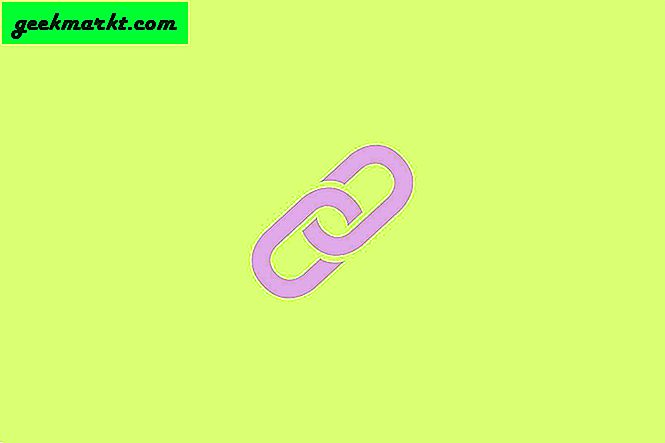การกำหนด IP แบบคงที่ให้กับอุปกรณ์เครือข่ายแต่ละเครื่องอาจเป็นเรื่องยุ่งยาก เราแนะนำให้คุณทำบนเราเตอร์ของคุณเนื่องจากมันทำให้สิ่งต่างๆค่อนข้างง่าย อย่างไรก็ตามการกำหนด IP แบบคงที่ที่ระดับอุปกรณ์จะแทนที่การตั้งค่าบนเราเตอร์ นอกจากนี้ยังมีบางครั้งที่คุณไม่สามารถเข้าถึงเราเตอร์ได้ สำหรับสถานการณ์เหล่านั้นเรามีบทความโดยละเอียดเกี่ยวกับ วิธีกำหนดที่อยู่ IP แบบคงที่ให้กับอุปกรณ์ต่างๆ. เราครอบคลุม Ubuntu แยกกันที่นี่เนื่องจากมีความซับซ้อนมากขึ้น
ดังนั้นนี่คือ 3 วิธีในการตั้งค่า IP แบบคงที่บน Ubuntu หรือระบบปฏิบัติการที่ใช้ Unix

1. การตั้งค่าที่อยู่ IP แบบคงที่ Ubuntu โดยใช้ GUI
เราจะใช้ Ubuntu ที่นี่สำหรับการสาธิต แต่การกำหนดค่าและการตั้งค่าส่วนใหญ่จะคล้ายกันในระบบปฏิบัติการที่ใช้ Unix
ดังนั้นมีหลายวิธีในการจัดการกับผู้จัดการเครือข่าย GUI เป็นวิธีที่ง่ายที่สุด หากคุณยังใหม่กับ Ubuntu และไม่ชอบบรรทัดคำสั่งฉันขอแนะนำให้เปลี่ยนผ่าน GUI ประการแรกเราต้องมี Subnet Mask ก่อนที่เราจะเริ่มตั้งค่า IP แบบคงที่ หากต้องการรับค่าเหล่านี้ให้คลิกขวาที่ใดก็ได้บนเดสก์ท็อปเพื่อเปิดเทอร์มินัล

เมื่อหน้าต่างเทอร์มินัลเปิดขึ้นเราต้องเรียกใช้คำสั่งต่อไปนี้
ifconfig -a
จด Netmask และค่า inet ที่เราจะต้องใช้ในขั้นตอนต่อไป ในกรณีของฉันค่า inet คือ 10.0.2.15 และ netmask คือ 255.0.0.0

เมื่อคุณจดซับเน็ตมาสก์แล้วเราจำเป็นต้องมีไฟล์ ที่อยู่เกตเวย์. โดยทั่วไปจะเป็นที่อยู่แรกของเครือข่าย แต่อย่าลืมตรวจสอบกัน รันคำสั่งต่อไปนี้บนเทอร์มินัล
เส้นทาง -n
คำสั่งนี้จะแสดงตารางเส้นทาง IP รายการแรกในตารางจะบอกคุณที่อยู่เกตเวย์ ในกรณีของฉันรายการแรกคือ 10.0.0.1 ซึ่งจะเป็นที่อยู่เกตเวย์

มันค่อนข้างง่ายต่อจากนี้ เปิด เครือข่าย การตั้งค่า โดยคลิกที่ไอคอนเครือข่ายที่มุมขวาบนของเดสก์ท็อป

ตอนนี้ไปที่เครือข่ายที่ใช้งานอยู่ ฉันเชื่อมต่อผ่านสาย LAN ดังนั้นมันจะเป็นอีเธอร์เน็ตสำหรับฉัน ในกรณีที่คุณใช้ Wi-Fi คุณควรได้รับสิ่งเดียวกันในถาด ตรวจสอบให้แน่ใจว่าคุณคลิกบนเครือข่ายที่ใช้งานอยู่และขยายเมนูเพื่อดูตัวเลือกเพิ่มเติม คลิกที่ การตั้งค่าแบบมีสาย จากเมนูขยายเพื่อเปิดไฟล์ การตั้งค่าเครือข่าย.

เมื่อคุณได้รับหน้าต่างการตั้งค่าเครือข่ายตรวจสอบให้แน่ใจว่าคุณอยู่ในแท็บเครือข่าย คลิกที่ไอคอนการตั้งค่าข้างเครือข่ายที่ใช้งานอยู่เพื่อเปิดคุณสมบัติของอะแดปเตอร์

เมื่อคุณได้รับหน้าต่างป๊อปอัปการตั้งค่าแบบใช้สายให้ไปที่ไฟล์ IPv4 เพื่อเปลี่ยนการตั้งค่า IP

บนแท็บ IPv4 ให้เลือกปุ่มตัวเลือกที่ระบุว่า“คู่มือ“. หน้าต่างใหม่จะปรากฏขึ้นพร้อมช่องข้อความ 3 ช่อง ได้แก่ Address, Netmask และ Gateway ตอนนี้ก่อนที่คุณจะใช้การเปลี่ยนแปลงเราต้องเข้าใจว่าค่าเหล่านี้คืออะไร
ค่าที่อยู่ IP ที่คุณตั้งไว้ควรอยู่ในช่วงของที่อยู่ IP ก่อนหน้าของคุณ ตัวอย่างเช่นหากที่อยู่ IP ของคุณคือ 10.0.0.2 IP แบบคงที่ของคุณควรอยู่ระหว่าง 10.0.0.1 - 10.255.255.255 ในทำนองเดียวกันถ้าเป็น 192.168.16.1 IP แบบคงที่ของคุณควรอยู่ระหว่าง 192.168.16.1-192.168.16.255 หากคุณป้อนค่านอกช่วง IP ของคุณคุณอาจมีปัญหากับการเชื่อมต่ออินเทอร์เน็ตของคุณ
Netmask หรือ Subnet Mask ใช้สำหรับซับเน็ตในเครือข่าย ในแง่ที่ง่ายกว่านั้นซับเน็ตมาสก์เป็นตัวกำหนดจำนวนที่อยู่ IP ที่จะจัดสรรภายในเครือข่าย ดังที่ฉันได้กล่าวไว้ในการเริ่มต้นของบทช่วยสอนนี้ซับเน็ตมาสก์ของฉันคือ 255.0.0.0
สุดท้ายเกตเวย์ก็คือที่อยู่ IP ของเราเตอร์ โดยปกติแล้วจะเป็น IP แรกที่จัดสรรให้กับเครือข่ายหรือคุณสามารถค้นหาได้โดยใช้คำสั่ง เส้นทาง - nอย่างที่เราทำข้างต้น ในกรณีของฉันเกตเวย์คือ 10.0.0.1
เมื่อคุณมีค่าเหล่านี้ทั้งหมดคุณจะต้องป้อนที่อยู่ IP, Netmask และที่อยู่เกตเวย์ซึ่งเราได้บันทึกไว้ก่อนหน้านั้น เมื่อตรวจสอบแล้วคุณสามารถคลิกที่ไฟล์ สมัคร เพื่อลงทะเบียนการเปลี่ยนแปลง

คุณต้องรีสตาร์ทตัวจัดการเครือข่ายอีกครั้งเพื่อให้การเปลี่ยนแปลงมีผล คุณสามารถทำได้ด้วยตนเองผ่านทางบรรทัดคำสั่งโดยใช้คำสั่งต่อไปนี้
sudo service network-manager เริ่มต้นใหม่

หรือคุณสามารถปิดและเปิดอะแดปเตอร์เครือข่ายได้ เมื่อเสร็จแล้วให้เรียกใช้ ifconfig บนเทอร์มินัลเพื่อตรวจสอบที่อยู่ IP ควรเป็นที่อยู่ IP เดียวกับที่คุณระบุไว้ในการตั้งค่า IPv4

2. การตั้งค่าที่อยู่ IP แบบคงที่ Ubuntu ผ่าน Command Line
วิธีที่เร็วที่สุดในการดำเนินการนี้คือผ่านทางบรรทัดคำสั่ง หากคุณเก่งกับคำสั่งวิธีนี้ควรทำเคล็ดลับ อย่างไรก็ตามในการตั้งค่า IP แบบคงที่ผ่านเทอร์มินัลเราจำเป็นต้องใช้ ซับเน็ตมาสก์ เหมือนเมื่อก่อนและ ชื่ออะแดปเตอร์. ทำ ifconfig -a เพื่อดึงค่าเหล่านั้น

เมื่อคุณมีค่าแล้วให้รันคำสั่งต่อไปนี้
sudo ifconfig enp0s3 10.0.0.3 netmask 255.0.0.0
ในคำสั่งนี้ eng0s3 ควรถูกแทนที่ด้วยชื่ออะแด็ปเตอร์ของคุณ 10.0.0.3 โดยที่อยู่ IP แบบคงที่ของคุณตามด้วย netmask ของคุณ

เมื่อคุณรันคำสั่งต่อไปนี้รายการจะไม่ถูกบันทึกในไฟล์คอนฟิกูเรชัน นี่ไม่ใช่แนวทางปฏิบัติมาตรฐานหากคุณกำลังจัดการเซิร์ฟเวอร์
3. การตั้งค่าที่อยู่ IP แบบคงที่ Ubuntu ผ่านไฟล์กำหนดค่า
ปัญหาของวิธีการที่กล่าวมาข้างต้นคือคุณไม่มีเอกสารบันทึกไว้ในสถานที่ ไม่แนะนำให้ทำการเปลี่ยนแปลงบนเซิร์ฟเวอร์ด้วยวิธีนี้เลย วิธีที่แนะนำคือแก้ไขไฟล์คอนฟิกูเรชัน ด้วยวิธีนี้การเปลี่ยนแปลงทั้งหมดจะได้รับการบันทึกไว้และคุณสามารถลบล้างการเปลี่ยนแปลงก่อนหน้านี้ได้โดยการแสดงความคิดเห็นในบรรทัด
ไฟล์คอนฟิกูเรชันคือ / etc / network / interface. คุณต้องมีสิทธิ์ระดับผู้ดูแลระบบเพื่อแก้ไขไฟล์นี้ แต่ก่อนเราจะต้องมีค่ามากมายเช่นซับเน็ตมาสก์ที่อยู่เกตเวย์ที่อยู่ออกอากาศและชื่ออะแดปเตอร์ เพียงแค่เรียกใช้ ifconfig -a บนเทอร์มินัลเพื่อรับชื่ออะแด็ปเตอร์ซับเน็ตมาสก์และค่าที่อยู่ออกอากาศ

สำหรับที่อยู่เกตเวย์ให้รันคำสั่งต่อไปนี้บนเทอร์มินัล
เส้นทาง -n
คำสั่งนี้จะแสดงตารางเส้นทาง IP รายการแรกในตารางจะบอกคุณที่อยู่เกตเวย์ ในกรณีของฉันรายการแรกคือ 10.0.0.1 ซึ่งจะเป็นที่อยู่เกตเวย์

ตอนนี้เราต้องเปิดไฟล์กำหนดค่าเพื่อเพิ่มการเปลี่ยนแปลง โดยเรียกใช้คำสั่งต่อไปนี้
sudo vi / etc / network / อินเทอร์เฟซ
หากคุณไม่คุ้นเคยกับตัวแก้ไขและการควบคุม vi คุณสามารถใช้ gedit ได้เช่นกัน gedit เป็นอินเทอร์เฟซแบบกราฟิกสำหรับแก้ไขไฟล์ ในการเปิดไฟล์ใน gedit ให้รันคำสั่งต่อไปนี้
sudo gedit / etc / network / interface

เมื่อไฟล์เปิดขึ้นควรว่างเปล่าหรือมีการกำหนดค่าก่อนหน้านี้ ในกรณีที่คุณมีการกำหนดค่าที่กำหนดไว้ก่อนหน้านี้ให้แสดงความคิดเห็นแทนการลบ นำหน้าบรรทัดทั้งหมดด้วย“ #” และบรรทัดจะทำให้ไม่มีประโยชน์ในตอนนี้ ตอนนี้เราต้องการชื่ออะแดปเตอร์ซับเน็ตมาสก์และที่อยู่การออกอากาศซึ่งเราได้บันทึกไว้ก่อนหน้านี้
กด“ i” หากคุณกำลังใช้ vi เพื่อเข้าสู่โหมดแทรก พิมพ์รหัสต่อไปนี้และแทนที่ค่าตามค่าของคุณเอง
enp0s3 อัตโนมัติ
iface enp0s3 inet คงที่
ที่อยู่ 10.0.0.6
netmask 255.255.255.0
เครือข่าย 10.0.0.1
ออกอากาศ 10.0.0.255
เกตเวย์ 10.0.0.1
แต่ก่อนที่คุณจะเข้าสู่บรรทัดเหล่านี้คุณต้องเข้าใจรหัส “ auto enp0s3” จะรีสตาร์ทอินเทอร์เฟซโดยอัตโนมัติเมื่อบูตระบบ “ iface enp0s3” เป็นส่วนต่อท้ายสำหรับกำหนดอินเทอร์เฟซ enp0s3 “ inet” ย่อมาจากโปรโตคอล IPv4 ในขณะที่“ inet static” หมายถึงการกำหนด IP แบบคงที่สำหรับอะแดปเตอร์เครือข่ายที่ระบุ ส่วนที่เหลือของบรรทัดค่อนข้างอธิบายตัวเอง
หากคุณต้องการเปลี่ยนกลับเป็น DHCP คุณสามารถเปลี่ยนเป็น“ inet dhcp”

เมื่อคุณต่อท้ายรหัสสำเร็จแล้วให้กด Esc แล้วพิมพ์“: wq” เพื่อบันทึกการเปลี่ยนแปลง ตอนนี้เราต้องรีสตาร์ทเครือข่ายเพื่อให้การเปลี่ยนแปลงมีผล รันคำสั่งต่อไปนี้เพื่อทำการรีสตาร์ทอะแดปเตอร์เครือข่าย
sudo service network-manager เริ่มต้นใหม่

โพสต์การรีสตาร์ทการเปลี่ยนแปลงจะมีผล หากต้องการดูการเปลี่ยนแปลงให้เรียกใช้ ifconfig อีกครั้งและดูค่าต่อไปนี้ ควรตรงกับค่าที่คุณกำหนดไว้ในไฟล์คอนฟิกูเรชัน

ในกรณีที่คุณต้องการเปลี่ยนแปลงให้แสดงความคิดเห็นในบรรทัดก่อนหน้าและต่อท้ายการเปลี่ยนแปลง
การสรุป: ตั้งค่าที่อยู่ IP แบบคงที่ใน Ubuntu
หากคุณอยู่ในเครือข่ายในบ้านการกำหนด IP แบบคงที่ผ่านเราเตอร์จะเป็นวิธีที่แนะนำ ในกรณีที่มีข้อยกเว้นคุณสามารถลองกำหนดที่อยู่ IP แบบคงที่ใน Ubuntu ผ่าน GUI หรือบรรทัดคำสั่ง หากคุณจัดการเซิร์ฟเวอร์ให้ปฏิบัติตามแนวทางปฏิบัติที่ดีที่สุดและกำหนด IP แบบคงที่ในไฟล์คอนฟิกูเรชัน
เมื่อคุณกำหนด IP แบบคงที่แล้วอุปกรณ์ของคุณควรใช้ IP ที่ระบุและจะลบล้างการเปลี่ยนแปลงที่เกิดขึ้นในระดับเราเตอร์ นอกจากนี้คุณสามารถลองการจัดการผู้ใช้ใน Ubuntu หรือลองเปลี่ยน GRUB 2 Splash Image ใน Ubuntu 12.04
ในกรณีที่มีปัญหาหรือข้อสงสัยใด ๆ โปรดเขียนความคิดเห็นไว้ด้านล่างแล้วเราจะติดต่อกลับไป



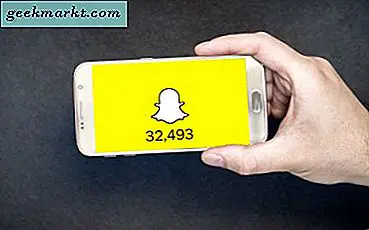

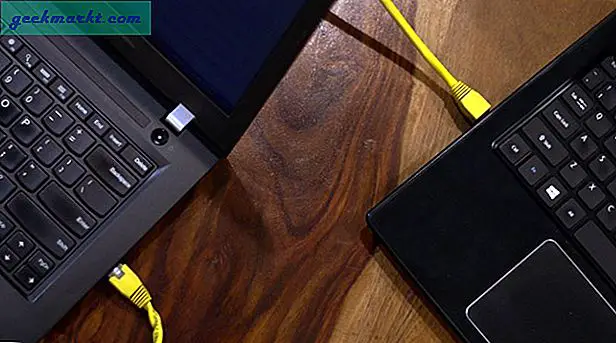
![[ความคิดเห็น] ทำไมฉันถึงขายให้กับ Xbox Game Pass](http://geekmarkt.com/img/101888/opinion-why-i-am-sold-to-xbox-game-pass-101888.png)